درایور Adb قبلاً نصب شده است که چه کاری باید انجام شود. سیستم عامل اندروید با استفاده از ابزار FastBoot


Adb Run برنامه ای است که یک پوسته گرافیکی مناسب است که به شما امکان می دهد به راحتی دستورات ADB را بر روی دستگاه Android متصل به رایانه خود اجرا کنید. ما فوراً متذکر می شویم که فقط با حقوق سوپرکاربر (روت) کار می کند و باید اشکال زدایی USB در دستگاه فعال شود.
هدف
اگر به خوبی در دستگاه تلفن همراه مسلط هستید سیستم عاملاز گوگل، پس احتمالاً متوجه می شوید که پل اشکال زدایی اندروید چه فرصت هایی را در اختیار کاربر قرار می دهد. برای مبتدیان، آشنایی با این لیست مفید خواهد بود.
بنابراین، با کمک دستورات ADB، می توانید:
- وضعیت دستگاههای متصل (از جمله ساعتهای Android Wear) را بررسی کنید.
- راه اندازی مجدد دستگاه قابل حمل؛
- نصب و حذف برنامه ها؛
- سیستم عامل فلش با استفاده از Fastboot.
- پارتیشن داده را بازنویسی یا پاک کنید (فقط برای کاربران پیشرفته توصیه می شود).
- انتقال فایل ها (در هر دو جهت)؛
- اجرای اسکریپت های مختلف برای کنترل عملکرد سیستم عامل؛
- انجام پشتیبان گیری از داده ها؛
- یک اسکرین شات از صفحه ایجاد کنید و یک ویدیو ضبط کنید.
- در صورتی که الگو یا پین خود را فراموش کرده اید، قفل دستگاه را باز کنید.
- صفحه بارگیری و انیمیشن راه اندازی سیستم را تغییر دهید.
- اطلاعاتی در مورد محتوای ذخیره شده در حافظه دستگاه و کارت SD دریافت کنید.
- کد سیستم عامل فعلی؛
- دانلود و نصب تمام درایورهای لازم؛
مزایای Adb Run
مشکل کار با Android Debug Bridge این است که کاربر باید دستورات طولانی را با دست وارد کند که به خاطر سپردن آنها چندان آسان نیست و اشتباه کردن هنگام وارد کردن یک چیز رایج است (مانند کار با ترمینال یا خط فرمان ویندوز). . بنابراین با این برنامه نیازی به وارد کردن چیزی نیست. فقط کافی است از طریق منو حرکت کنید و عملیات لازم را انجام دهید. نه، در صورت تمایل، البته می توانید به حالت "دستی" بروید، اما چه فایده ای دارد؟ ظاهراً توسعهدهنده این فرصت را منحصراً برای پیشرفتهترین کاربران اندرویدی گذاشته است که به نظر میرسد دستورات «سیمی» برای آنها کافی نیست. نصب این برنامه در ویندوز (از جمله نسخههای قدیمیتر سیستمعامل) بسیار آسان است و میتواند بهطور خودکار بهروزرسانیها را بررسی کند.
برنامه ADB اجرا شودبه شما امکان می دهد تلفن یا رایانه لوحی Android خود را از طریق دستورات ADB کنترل کنید. این رابط گرافیکی دارد و بر روی هر کامپیوتری که دارای ویندوز است (XP، 7، 8 و 10) اجرا می شود. برنامه متحد می شود پل اشکال زدایی اندروید، کار بر روی اصل "مشتری-سرور" و Fastboot از محیط برنامه نویسی Android SDK. به لطف این، طیف گسترده ای از ابزارها برای تغییر پارامترهای مختلف در دسترس کاربر است.
پوسته گرافیکی داخلی به شما این امکان را می دهد تا با فشار دادن یک دکمه کلید بدون تایپ تعداد زیادی کاراکتر، دستورات لازم را وارد کنید. برای انجام هر عملیاتی، باید یک مورد خاص را در منو انتخاب کنید و شماره آن را در یک فیلد جداگانه نشان دهید و با دکمه "Enter" تأیید کنید. بعد از آن adb اجرا شودلیستی از اقدامات فرعی موجود را نمایش می دهد یا یک پیام مناسب به خط فرمان ارسال می کند و نتیجه را در یک پنجره خاص نمایش می دهد.
توابع Adb Run شامل حدود 16 بخش کلی است که از طریق آنها اجرا می شود:
- عملیات چشمک زن اولیه، مانند پاک کردن یا نوشتن بخش های حافظه؛
- نصب برنامه ها، درایورها؛
- ایجاد یک فایل پشتیبان برای بازیابی سیستم؛
- به دست آوردن حقوق دسترسی ROOT و غیره؛
اسکرین شات ها


ADB مخفف Android Debug Bridge است، یعنی پل اشکال زدایی برای اندروید. این برنامه برای سیستم عامل اندروید طراحی شده است و با کامپیوتر کار می کند. این به شما امکان می دهد فایل ها را تغییر دهید، از حقوق ریشه استفاده کنید، سیستم را بازیابی کنید.
اجرای ADB به نوبه خود یک برنامه کاربردی است که به کاربر اجازه می دهدفلش یک دستگاه اندرویدی این شامل ADB و Fastboot است. این برنامه ها برای همه کسانی که با فلش گجت خود مواجه شده اند آشنا هستند.
adb، adb run و fastboot
Android Debug Bridge به شما امکان می دهد اندروید را با استفاده از رایانه شخصی کنترل کنید. این برنامه به طور مستقیم بر روی لپ تاپ یا رایانه نصب می شود که از طریق کابل USB در حالت اشکال زدایی به دستگاه تلفن همراه متصل می شود. سپس پس از راه اندازیاین امکان وجود دارد که دستورات خاصی را اجرا کنید که به شما امکان می دهد هر گونه اقدامی را با ابزار شروع کنید.
ابزار اجازه می دهد انجام چنین اقداماتی، چگونه:
اغلب، برنامه همراه با ابزار Fastboot نصب می شود. این حالت به شما امکان می دهد تمام تنظیمات را به تنظیمات کارخانه بازنشانی کنید، به همین دلیل است که گاهی اوقات به آن Recovery می گویند - یک عملکرد بازیابی. علاوه بر این، با استفاده از Fastboot، می توانید سیستم عامل را نصب کنید، اما در این حالت، کار فقط از طریق رایانه شخصی امکان پذیر است.
این دو تا برنامه بهتره با هم نصب کنید، که به شما امکان دسترسی به ویژگی های بیشتری را می دهد.
به نوبه خود ADB اجرا شود کار را ساده می کندو دستورات و اقدامات متداول را که بیشتر توسط کاربران استفاده می شود را خودکار می کند. با اینکه نمای کنسولی دارد اما رندر شده از 14 نقطه تشکیل شده است.
این برنامه بسیار ساده تر است، برای کسانی مناسب است که کار با خط فرمان دشوار است و نمی دانند چگونه با آن کار کنند. از قبل یک منو و مواردی را ارائه می دهد که می توان آنها را انتخاب کرد. او متفاوت است رابط کاربری ساده، عملکرد عالی، بدون نیاز به نصب نرم افزار اضافی.
همه ابزارهای کمکی را می توان دانلود، نصب کرد تا کار کنند و دستگاه تلفن همراه را به روز کنند.
نحوه استفاده از adb run
برای درک نحوه استفاده از ابزار، باید با نصب و دستورات اولیه آشنا شوید. اتصال به گجت با استفاده از رایانه و کابل USB یا به صورت بی سیم انجام می شود.
با وارد کردن دستگاه های adb می توانید متوجه شوید که اتصال برقرار شده است. سپس یک پیام باید ظاهر شود: لیست دستگاه های پیوست شده"، نشان می دهد که اتصال رخ داده است. اتصال از طریق وای فای با استفاده از بی سیم adb انجام می شود. دستگاه تلفن همراه باید حقوق ریشه داشته باشد.
برای کار، باید اشکال زدایی USB را در اسبابک فعال کنید. معمولا این مورد در تنظیمات است. اگر آنجا نیست، می توانید آن را در گزینه های توسعه دهنده جستجو کنید. این منو مخفی است، برای فعال کردن آن، خط با شماره ساخت را در تنظیمات اندروید پیدا کنید، چندین بار روی آن کلیک کنید (از 5 تا 10 بار). بعد از نیمی از کلیک ها، یک اعلان ظاهر می شود که همه کارها را درست انجام می دهید و سپس آنها ارائه می شوند. حقوق توسعه دهنده. سپس می توانید به تنظیمات بازگردید، جایی که مورد "گزینه های توسعه دهنده" ظاهر می شود. اینجاست که اشکال زدایی وارد می شود.
ابزار دارای تعدادی از ویژگی های مثبت:
- سهولت نصب.
- کنترل ساده
- بررسی آسان برای به روز رسانی.
نصب و راه اندازی
قبل از نصب ADB، باید آن را دانلود کنید، می توانید آن را به صورت رایگان انجام دهید. می توانید ADB را در وب سایت w3bsit3-dns.com دانلود کنید. منبع رسمی امکان بارگیری ابزار را به طور جداگانه فراهم نمی کند، بلکه فقط با کل بسته Android SDK. برنامه با استفاده از ویزارد نصب استاندارد نصب می شود. 
کل فرآیند ساده و شهودی است. خود نصب کننده نکاتی را ارائه می دهد و همه اقدامات را هدایت می کند.
پس از آن، باید درایورهای دستگاه تلفن همراه خود را نصب کنید، در غیر این صورت برنامه دستگاه را نمی بیند. ساده ترین راه استفاده از ابزار نصب خودکار Adbdrivers است. اما می توانید درایورهای ویندوز 7، 8 یا 10 را نیز از وب سایت رسمی سازنده دانلود کنید.
اگر نصب کننده ای وجود نداشته باشد، درایورها می توانند باشند به صورت دستی نصب کنید، برای این:

نمای کلی رابط و دستور اجرای ADB
تمام موارد منوی ارائه شده توسط برنامه، اصل کار آنها را در نظر بگیرید:
- دستگاه متصل است؟ - مسئول اتصال کامپیوتر و گوشی هوشمند، اما مطمئن شوید که اشکال زدایی USB را فعال کنید.

- Move - وظیفه انتقال فایل ها از لپ تاپ به گوشی هوشمند را بر عهده دارد. امکان حرکت خودکار و دستی وجود دارد.

- نصب برنامه Android در دستگاه - به شما امکان می دهد برنامه ها را نصب کنید، در حالی که ذخیره گزینه ها و انتقال به کارت حافظه امکان پذیر است.

- راه اندازی مجدد دستگاه - مختلف حالت های راه اندازی مجدداندروید:

- Fastboot - سیستم عامل، فلش کردن سیستم. همه تنظیمات به صورت خودکار تنظیم می شوند.

- باز کردن قفل کلید اشاره- باز کنندهکلید گرافیکی، همچنین با کدهای پین، کدهای چهره مقابله می کند.

- دستی - به شما امکان می دهد دستورات را به صورت دستی بنویسید.

- بررسی به روز رسانی - بررسی نسخه جدیدبرنامه ها.
- Intsall Bootanimation - نصب و انیمیشن را تغییر می دهدهنگامی که دستگاه روشن است.

- Memory and Partition - معرفی می کند بلوک ها و بخش هااندروید.

- اجرای اسکریپت - کار با اسکریپت ها.
- پشتیبان گیری - یک نسخه پشتیبان ایجاد کنید.
- Odex - odex کردن سیستم عامل با در نظر گرفتن پارامترهای مختلف.

- اسکرین شات/ضبط- اسکرین شات ها، قابلیت ضبط ویدیو.
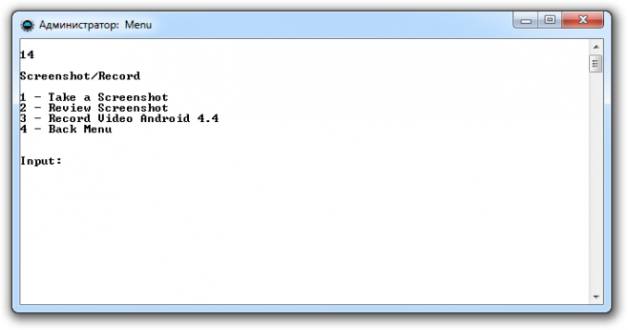
- خروج - به ترتیب خروجاز برنامه
سیستم عامل تلفن از طریق ADB اجرا می شود
این برنامه به شما امکان می دهد سیستم عامل ابزار را تغییر دهید. برای انجام این کار، فقط آن را نصب کنید، به رایانه شخصی متصل شوید و از ابزار Fastboot استفاده کنید. فایل هایی که قرار است فلش شوند باید در همان پوشه برنامه کاربردی باشند.
برای شروع، شما نیاز دارید دستگاه انتقالبه حالت بوت لودر با استفاده از منو. 
سپس باید فایل های دانلود شده قبلی را با سیستم عامل از حالت فشرده خارج کنید. پس از آن، مورد را انتخاب کنید اجرای اسکریپتو در پنجره باز شده فایل های فریمور را قرار داده و ببندید. Enter را فشار دهید. سیستم عامل شروع شده است. در حالی که فرآیند در حال انجام است، نمی توانید کابل را از تلفن یا رایانه خود جدا کنید.
این برنامه این امکان را فراهم می کند که تمام بخش ها را به صورت مرحله ای یا reflash کنید فقط برخی:
- سیستم؛
- حافظه پنهان؛
- داده ها؛
- بهبود.
با استفاده از ADB
استفاده از ابزار به شما امکان می دهد:
- راه اندازی مجددابزار با استفاده از حالت های مختلف.
- تحمل کنفایل ها، پوشه ها از تلفن به رایانه شخصی یا بالعکس؛
- با برنامه ها کار کنیدبا نصب یا حذف آنها؛
- کار کردنبا سیستم عامل؛
- مختلف انجام دهد اسکریپت ها;
- باز کردن قفلکلید گرافیکی
این ابزار معمولاً همراه با برنامه Fastboot نصب و استفاده می شود. 
نصب و راه اندازی
می توانید با مراجعه به وب سایت رسمی برنامه را نصب کنید. ضروری است دانلود آرشیوابزارهای SDK برای ویندوز، که قبلاً با شرایط استفاده موافقت کرده بودند.
پس از آن لازم است آرشیو را از حالت فشرده خارج کنید، به دایرکتوری tools بروید، پوشه bin را در آنجا انتخاب کنید و به sdkmanager دسترسی پیدا کنید. این فقط به شما اجازه می دهد برنامه را نصب کنید. 
مرحله بعدی کار روی خط فرمان ویندوز است. بیایید آن را به عنوان مدیر اجرا کنیم. پس از آن، پوشه sdkmanager را باز کنید، نوشتن مسیری برای آن C:\sdk-tools-windows-3859397\tools\bin. 
در حین نصب بخوانید توافقنامه مجوز، کلید Y را فشار دهید. 
اگر کل فرآیند به خوبی پیش رفت، دایرکتوری platform-tools با فایلهای adb.exe و fastboot.exe در پوشه ریشه ظاهر میشود. 
adb چگونه کار می کند
پس از نصب برنامه می توانید با آن کار کنید. برای اطمینان از اینکه همه چیز درست و عادی کار می کند، باید از خط فرمان برای باز کردن پوشه با فایل های adb و fastboot استفاده کنید و برنامه adb.help را اجرا کنید. نتیجه باید مانند تصویر زیر باشد: 
اکنون باید دستگاه را به رایانه شخصی متصل کنید و بررسی کنید که آیا برنامه آن را می بیند یا خیر. اتصال با استفاده از کابل usb انجام می شود. باید حالت را انتخاب کنید MTP - مدیر فایل، و سپس مورد "برای توسعه دهندگان". اگر چنین موردی ظاهر نشد، باید به بخش " درباره تلفن"، 7-10 بار روی شماره اسمبلی کلیک کنید. پس از آن، در مورد ظاهر شده "برای توسعه دهندگان"، باید "اشکال زدایی توسط usb" را انتخاب کنید.
سپس در خط فرمان سیستم دستگاه های adb را درایو می کنیم. این به شما امکان می دهد اطلاعات مربوط به دستگاه را مشاهده کنید. شبیه اسکرین شات است. 
پس از آن، برنامه fastboot بررسی می شود، وظیفه راه اندازی مجدد فست بوت در کنسول نوشته می شود و ورودی فشرده می شود.
پس از بررسی عملکرد کار، می توانید با خیال راحت با برنامه کار کنید.
دستورات adb
این ابزار شامل کار با تلفن هوشمند، انجام اقدامات مختلف است. فقط 10 دستور اولیه ADB وجود دارد:

کافی است مسیر پوشه ای که اطلاعات از آنجا کپی می شود و اطلاعات در آن کپی می شود را مشخص کنید. 

همچنین امکان دسترسی به منوی بازیابی "بازیابی" وجود دارد.

اما لازم به یادآوری است که پس از اجرای این برنامه، تمامی اطلاعات گوشی پاک می شود. 
- Shell - در دو نسخه قابل استفاده است. اولین مورد تایپ کردن آن در خط فرمان و سپس تایپ کردن است. این به شما امکان خروج را می دهد حالت ترمینال، جایی که هر دستور پوسته اندروید را می توان اجرا کرد. اما باید با احتیاط از آن استفاده کرد، زیرا ممکن است دستگاه به شدت آسیب ببیند.
گزینه دوم این است ورودی تکاقدامات. بنابراین، به عنوان مثال، می توانید امکان دسترسی به برخی از پوشه ها را تغییر دهید.

ابزار پاداش - Sideload. برای دارندگان دستگاه Nexus مناسب است، به شما امکان به روز رسانی می دهدسیستم عامل رسمی در تمام دستگاه های شرکت.
سوالات متداول
اگر ADB دستگاه را نمی بیند چه باید کرد
اگر به طور ناگهانی ADB گوشی هوشمند را نمی بیند، ابتدا باید بررسی کنید اشکال زدایی usbیا درایورهای ADB را روی رایانه شخصی خود بررسی کنید.
همچنین ارزش توجه دارد دلایل دیگر:
- بررسی کابل یو اس بی، خود کارایی;
- نصب را بررسی کنید Android SDK، در دسترس بودن آخرین نسخه آن;
- هزینه ها تغییر را امتحان کنیدحالت از MTP به دوربین و عقب.
- می توان سعی کنید دوباره وصل شویددستگاه یا کامپیوتر خود را مجددا راه اندازی کنید.
پس از تمام این اقدامات، برنامه باید کار کند و دستگاه باید شناسایی شود. این مشکل اغلب با برندهای چینی ناشناخته که برای برنامه آشنا نیستند اتفاق می افتد.
adb یا fastboot یک دستور داخلی یا خارجی نیست
گاهی اوقات، هنگام وارد کردن تعدادی از دستورات در کنسول، ممکن است با امتناع سیستم از انجام عمل وارد شده مواجه شوید. پیامی ظاهر می شود که فرمان داخلی یا خارجی نیست. اغلب این به این دلیل است که مسیر فایل مشخص نشده استکه به تیم خدمت می کند.
دلیل چنین پیامی ممکن است این باشد که سیستم اطلاعاتی در مورد مکان فایل ها ندارد. ممکن است قطعه مورد نیاز در سیستم نباشد، پس باید نصب شود.
برای خلاص شدن از شر این خطا، باید مسیر را به برنامه بگوییدبه فایل های مورد نیاز باید آن را در کلیپ بورد کپی کنید.
- در دسکتاپ انتخاب کنید " کامپیوتر مندکمه سمت راست ماوس را فشار دهید، ستون را انتخاب کنید خواص»;
- حالا انتخاب کن " تنظیمات پیشرفته سیستم"، و سپس "متغیرهای محیطی"؛
- آنجا پیدا شود متغیرهای سیستم” و پارامتر Path که در آن باید مسیر کپی شده را اضافه کنید و تغییرات را تأیید کنید.
- سپس کنسول را باز می کنیم و عمل مورد نظر را تجویز می کنیم و پس از آن خطا از بین می رود.
متناوبا، پس از تمام دستکاری ها ارزش دارد برای راه اندازی مجدد کامپیوتر.
اندروید یک پلتفرم متن باز برای دستگاه های تلفن همراه است. محیط باز بسیاری از فعالیت های توسعه را تشویق می کند که به نوبه خود چیزهای شگفت انگیزی را به ارمغان می آورد. اندروید به کاربر این امکان را می دهد که سیستم را کنترل کند و عناصر را مطابق با ترجیحات خود تغییر دهد. از آنجایی که بسیاری از کاربران اندروید یا هر جامعه ای می توانند گیک باشند، بیشتر آنها به سخت کوشی توسعه دهندگان بستگی دارند. با دنبال کردن راهنمای ما، می توانید به راحتی ADB و Fastboot را بر روی رایانه خود نصب کنید.
اگر دستگاه اندرویدی دارید، میتوانید آن را روت کنید، یک ریکاوری سفارشی نصب کنید، و سفتافزارها و تغییرات سفارشی مختلف را امتحان کنید تا بهترین سفارشیسازی و عملکرد را داشته باشید. در حالی که این موارد در بیشتر موارد نتایج خوبی به همراه میآورند، گاهی اوقات میتوانند منجر به موقعیتهای پرخطر شوند.
برای ادامه توسعه اندروید، گوگل گزینههای توسعهدهنده زیادی را در هر دستگاهی ارائه میکند و در عین حال کاربران عادی را از هر مشکلی دور نگه میدارد و آن گزینهها را پنهان میکند. یکی از گزینههای موجود در Developer Options، USB Debugging است که به کاربران اجازه میدهد با استفاده از رایانه دادهها را بر روی دستگاه بخوانند و بنویسند. برای اینکه دستگاه شما به درستی با رایانه ارتباط برقرار کند، مواردی مانند ADB (Android Debug Bridge) و Fastboot را داریم که باید روی رایانه نصب شوند.
اگر از کاربران مشتاق اندروید هستید، ممکن است قبل از نصب سیستم، هسته یا تصویر بازیابی، دانلود فایل فشرده نصب و انجام کارهای دیگر با دستورات ADB و Fastboot، نیاز به نصب ADB و Fastboot داشته باشید. گوگل یک Android SDK ارائه میکند که حاوی فایلهای ADB و Fastboot است، اما بسیاری از کاربران نصب آنها را روی کامپیوتر کمی مشکل میدانند. همچنین، دانلود یک فایل 500 مگابایتی برای نصب ADB و Fastboot واقعاً عملی نیست.
15 دوم ADB Installer
امروز ما 2 جعبه ابزار مفید داریم که نصب ADB و Fastboot را بر روی رایانه شخصی ویندوزی در چند ثانیه آسان می کند. عضو XDA Snoop05 ابزار بسیار مفیدی به نام "15 Second ADB Installer" منتشر کرده است تا کار را بسیار آسان کند. ادعا می کند که درایورهای ADB، fastboot و USB را در عرض 15 ثانیه نصب می کند.
شاید خوشت بیاد:

دانلود 15 Second ADB Installer.exe
فقط ابزار را از بالا دانلود کنید و به عنوان مدیر آن را روی دستگاه ویندوز خود اجرا کنید. به سؤالات روی صفحه مطابق با نیاز خود پاسخ دهید و آماده حرکت خواهید بود.
حداقل ADB و Fastboot
به غیر از نصب کننده ADB 15 ثانیه ای، راه آسان دیگری برای دریافت ADB و Fastboot بدون روش پیچیده سنتی وجود دارد. این ابزار Minimal ADB و Fastboot نام دارد و توسط shimp208 از XDA توسعه یافته است. استفاده از ابزار بسیار آسان است. تنها کاری که باید انجام دهید این است که آن را دانلود و بر روی رایانه خود نصب کنید تا به طور خودکار ADB و fastboot را نصب کنید. 
پس از نصب آن، یک میانبر بر روی دسکتاپ خود دریافت خواهید کرد تا به سرعت Minimal ADB و Fastboot را راه اندازی کنید. فرض کنید باید فایل .img را در adb و fastboot کپی کنید، به پوشه C:/Program Files/adb بروید. 
آخرین نسخه Minimal ADB و Fastboot را دانلود کنید
اگر نسخه بالا کار نمی کند، این را دانلود کنید.
اگر می خواهید نحوه استفاده از Adb Run را یاد بگیرید، به احتمال زیاد قبلاً با برنامه اصلی - Adb آشنا هستید. اگر نه، پس این دو ابزار را برای کاربران اندروید در نظر بگیرید. برنامه های کاربردی برای چیست، چگونه می توان آنها را پیکربندی و استفاده کرد؟
برنامه
پس adb چیست؟ این برنامه ای است که نام خود را از مخفف آن گرفته است. adb یک پل اشکال زدایی اندروید است. ابزاری برای اشکال زدایی، عیب یابی ابزارهای کمکی، باز کردن قفل ابزارها در این سیستم عامل. اینها ویژگی های اصلی برنامه هستند، اما اگر در این موضوع به خوبی مسلط باشید، با ده ها گزینه مخفی دیگر آشنا خواهید شد.
نصب و راه اندازی
برای درک نحوه استفاده از Adb Run، باید ADB را روی رایانه شخصی خود نصب کنید. برای انجام این کار، باید آن را از وب سایت رسمی توسعه دهنده دانلود کنید. در اصل، بسیاری از سایت ها امکان بارگیری این ابزار را در رایانه شما فراهم می کنند، بنابراین هیچ مشکلی در جستجو وجود نخواهد داشت.
ارتباط
برای درک اینکه چرا ADB مورد نیاز است، و بر این اساس، Adb Run، اجازه دهید به دستورات اصلی نگاه کنیم. به عنوان مثال، اگر مطمئن نیستید که کامپیوتر گوشی را به درستی می بیند و به درستی با آن کار می کند، می توانید دستور adb devices را وارد کنید. به این ترتیب می توانید مطمئن شوید که اتصال پایدار است.
پس از استفاده از دستور، برنامه پیامی مبنی بر پیوست بودن لیست دستگاه ها نمایش می دهد. اگر عبارت مشابهی را مشاهده نکردید، به احتمال زیاد مشکل از کابل یا درایورها است. باید عملکرد دستگاه را دوباره بررسی کنید و دلایل عدم مشاهده رایانه شخصی تلفن هوشمند را بیابید.
اگر متوجه شدید که کابل کار نمی کند، می توانید ابزار را از طریق یک شبکه بی سیم وصل کنید. اتصال Wi-Fi با استفاده از ADB Wireless انجام می شود. علاوه بر این، دستگاه باید روت شده باشد.

بعد از اینکه دستور adb connect ip: port را وارد کردیم. به جای ip:port، مقداری را که برای آدرس شبکه خود تنظیم شده است وارد کنید.
ممکن ها
از آنجایی که سوال نحوه استفاده از Adb Run به استفاده از ADB مربوط می شود، ارزش این را دارد که بدانیم ابزار اصلی چه ویژگی هایی را پنهان می کند. به عنوان مثال، به لطف کد، می توانید برنامه ای را نصب کنید که روی رایانه شخصی است. برای این کار باید adb install را بنویسید و سپس مسیری که در آن قرار دارد را مشخص کنید
به طور مشابه، می توانید یک سند معمولی را از رایانه خود به تلفن خود منتقل کنید. الگوریتم یکسان است، فقط دستور تغییر کرده است. adb push را وارد می کنیم و سپس آدرس محل فایل را نشان می دهیم که باید به گجت منتقل شود. اگر باید عملیات معکوس را انجام دهید، adb pull را وارد کنید. فقط آدرس اول پوشه روی تلفن را نشان می دهد و دومی - مکانی که می خواهید سند منتقل شده را در رایانه شخصی ذخیره کنید.
adb اجرا شود
این ابزاری است که کار را آسان تر می کند. مخصوصاً برای کسانی که نحوه استفاده از برنامه Adb Run را می دانند. این ابزار برای ساده کردن کار با ADB طراحی شده است و عملکرد آخرین برنامه را واضح تر می کند. ماهیت ابزار اضافی این است که دستورات معمول کاربر را خودکار می کند و اقدامات با کنسول را بسیار ساده می کند. همچنین، Adb Run می تواند الگو را بازنشانی کند.

این برنامه شبیه یک کنسول است. از 14 مورد تشکیل شده است و با انتخاب شماره مورد نظر و دکمه تأیید Enter، پیمایش در منوها و بخش ها انجام می شود.
آماده سازی
قبل از یادگیری نحوه استفاده از Adb Run با این برنامه، مهم است که اشکال زدایی USB را به خاطر بسپارید. این مرحله اغلب فراموش می شود و پس از آن برنامه به سادگی تلفن را نمی بیند. برای انجام این کار، باید به تنظیمات بروید، گزینه "درباره تلفن" را در آنجا پیدا کنید.
که در آخرین نسخه هاسیستم عامل، شما باید خط را با شماره سریالو چندین بار روی آن کلیک کنید. یک اعلان در پایین ظاهر می شود، ابتدا نشان می دهد که شما در مسیر درست هستید، سپس توسعه دهنده شده اید. با مشاهده چنین پیامی، می توانید به تنظیمات برگردید، مورد "گزینه های برنامه نویس" باید در آنجا ظاهر شود. در آن می توانید اشکال زدایی را فعال کنید.
مرور
یک نمای کلی از ابزار و نحوه استفاده از Adb Run برای اندروید. بلافاصله اولین نکته این است که اتصال صحیح ابزار را بررسی کنید. اگر اشکال زدایی را فراموش کردید، برنامه بلافاصله آن را شناسایی می کند. اولین مورد Device attached نام دارد. با انتخاب آن متوجه می شوید که آیا گوشی به سیستم متصل است یا خیر.

بعدی - نقطه حرکت. به جای وارد کردن دستوراتی که قبلا توضیح داده شد، کافی است بین دو نقطه یکی را انتخاب کنید. اولی وظیفه انتقال فایل ها از کامپیوتر به گوشی را بر عهده دارد، دومی مسئول فرآیند معکوس است.
بند سوم نصبمسئول بارگیری برنامه ها در گجت است. پنج مورد در اینجا موجود است. در میان آنها کپی کردن برنامه وجود دارد، نصب عادی یا روی کارت حافظه است. این امکان وجود دارد که برنامه های کاربردی را از طریق رایانه شخصی از تلفن حذف کنید یا آنها را جابجا کنید.
پاراگراف راه اندازی مجدددستگاه را مجددا راه اندازی می کند. این کار را با سه گزینه انجام می دهد که در میان آنها یک راه اندازی مجدد معمولی، تغییر به حالت بوت لودر یا منوی بازیابی وجود دارد. خط بعدی زیر شماره پنجم مربوط به سیستم عامل دستگاه است. Fastboot منویی است که دارای 10 آیتم است. علاوه بر این، همه آنها بسیار تخصصی هستند، اگر نمی دانید چه چیزی را انتخاب کنید، باید هر زیر پاراگراف را در نظر بگیرید.
در پاراگراف بعدی - کلید اشاره را باز کنید- در صورت نیاز به باز کردن قفل الگو، می توانید نحوه استفاده از Adb Run را با ویندوز 10 یاد بگیرید. اغلب کاربران با استفاده از این روش حفاظتی، آن را فراموش می کنند، اما هنگامی که خرابی رخ می دهد، این ابزار خاص به کمک می آید. منوی ششم شامل آیتم هایی با گزینه های الگوی مختلف است. شما باید یکی را که فراموش کرده اید انتخاب کنید.

مورد هفتم - کتابچه راهنمای- مورد نیاز کسانی که می خواهند به طور مستقل دستورات را وارد کنند. شاید چنین بخشنامه هایی وجود داشته باشد که در لیست ارائه شده نباشد. این آیتم منو برای همین است. همچنین یک منوی ویژه برای دارندگان گوشی های هوشمند HTC وجود دارد. در آن، می توانید بوت لودر را باز کنید، CID را تغییر دهید و S-OFF را دریافت کنید.
نکته هشتم بهروزرسانیهای ابزار را بررسی میکند. نهم یک گزینه خلاقانه برای کسانی است که هنگام روشن کردن دستگاه از انیمیشن خسته شده اند. اگر می خواهید آن را جایگزین یا غیرفعال کنید، باید به منوی Intsall Bootanimation بروید.
مورد دهم اطلاعاتی در مورد تمام بلوک های دستگاه موجود می دهد. بخشهایی در اینجا وجود دارد، شاید پنهان یا دسترسی به آن سخت باشد. Run Script یازدهمین منوی استفاده از اسکریپت است. پشتیبان گیری - دوازدهمین نقطه، که یک نسخه پشتیبان از کل ابزار ایجاد می کند. اگر نیاز به راه اندازی مجدد دارید، راحت است.
منوی بعدی وظیفه odex کردن سیستم عامل را بر عهده دارد. اگر این روند را نمی دانید، بهتر است خودتان آزمایش نکنید. نکته چهاردهم کار روی اسکرین شات است. آخرین منو برای خروج از ابزار مورد نیاز است.

نتیجه گیری
نحوه استفاده از Adb Run در ویندوز XP واضح است. اصلا تفاوتی با نحوه عملکرد این برنامه در ویندوز 7 یا 10 وجود ندارد. بنابراین، هیچ مشکلی نباید ایجاد شود. دستورالعمل های بالا برای همه موارد مناسب است.
برای دارندگان لینوکس، گزینه ای نیز وجود دارد که استفاده از آن آسان است. فقط باید یک نسخه خاص نصب کنید.
